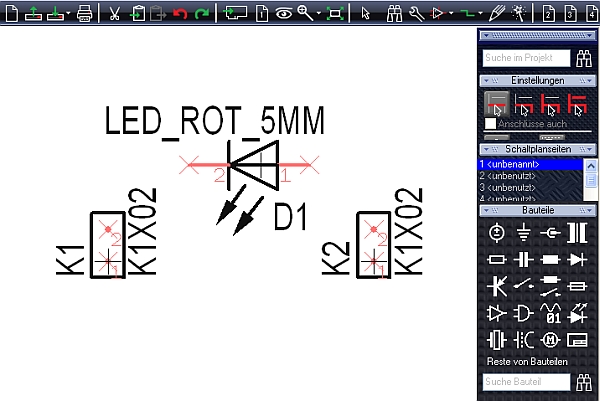Bauteilsymbol in Schaltplan hereinholen (importieren)
Dieser Artikel ist Teil einer TARGET 3001! Kurzeinführung.
Diesen Artikel als PDF-File herunterladen.
|
Mehr Tiefgang? |
Das Bild zeigt eine neue, leere Schaltplanseite. Der nächste Schritt besteht im Hereinholen eines Bauteils aus einer Bauteilbibliothek in Ihren Schaltplan. Dazu ziehen Sie einfach mit gehaltener linker Maustaste M1H das Leuchtdiodenpictogramm aus der Sidebar auf Ihren Schaltplan und platzieren das hinterlegte Bauteilsymbol, indem Sie die Maustaste loslassen (drag and drop).
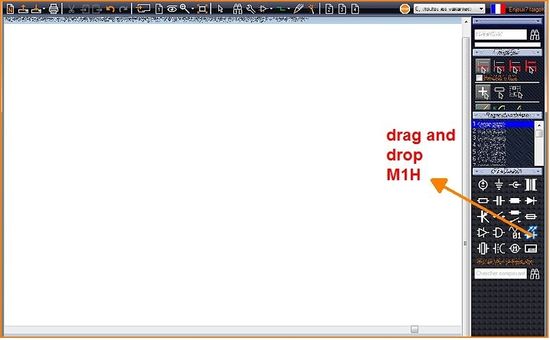
|
Mehr Tiefgang? |
Wenn Sie mit Einfachklick M1 Das Symbol- Icon anklicken, öffnet sich die Bauteildatenbank im Bereich der Bauteilgruppe, für die das Icon steht. Hier also z.B. "Leuchtdioden". Schließen Sie die Bauteildatenbank wieder, denn in diesem kleinen Beispiel arbeiten wir mit drag and drop. Wie finde ich ein Bauteil in der Datenbank?
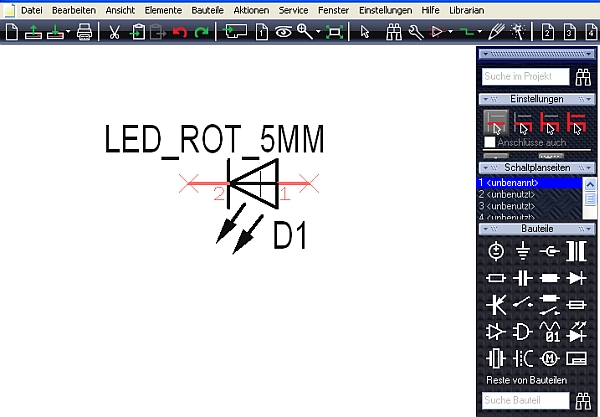
Wir holen auf gleiche Weise noch zwei zweipolige Steckverbinder in den Schaltplan herein. Das geht ebenfalls am Schnellsten per drag and drop aus der Sidebar:
|
Mehr Tiefgang? |
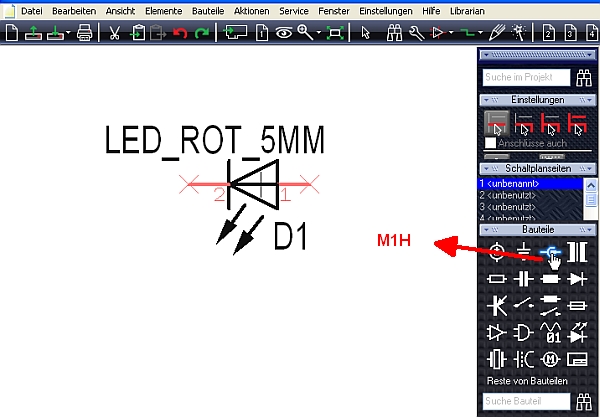
Mit M2 oder mit Tastaturtaste [d] wie drehen können Sie Bauteile vor dem Absetzen drehen. So könnte unser Schaltplan jetzt aussehen: